Windows 11에서 파일 확장자를 표시하는 방법
- WBOYWBOYWBOYWBOYWBOYWBOYWBOYWBOYWBOYWBOYWBOYWBOYWB앞으로
- 2024-01-29 23:12:232218검색
PHP 편집기 Apple에서는 win11 파일 확장자의 표시 방법을 소개합니다. Win11 시스템은 기본적으로 파일 확장자를 숨기므로 일부 사용자에게 혼란을 줄 수 있습니다. 하지만 걱정하지 마세요. 간단한 조작으로 파일 확장자를 표시할 수 있습니다. 아래에서는 이 문제를 쉽게 해결하는 데 도움이 되도록 Win11에서 파일 확장자를 표시하는 방법을 자세히 소개합니다.
win11에서 파일 확장자를 표시하는 방법 소개
방법 1:
1 바탕 화면에서 이 컴퓨터를 두 번 클릭하고 페이지 상단의 도구 모음에서 보기 탭을 클릭합니다.
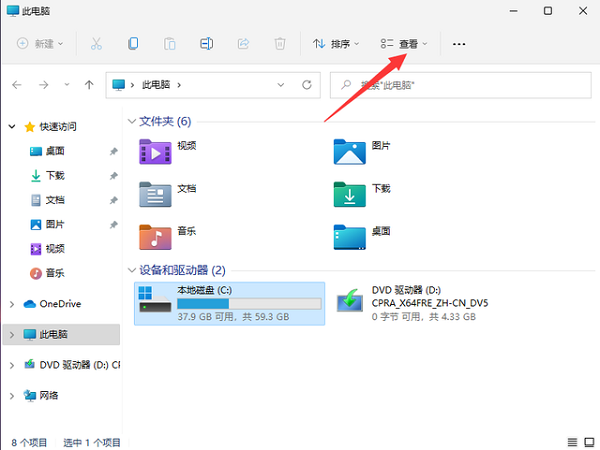
2. 그런 다음 드롭다운 메뉴의 표시 옵션에서 파일 확장자를 선택하고 확인하세요.
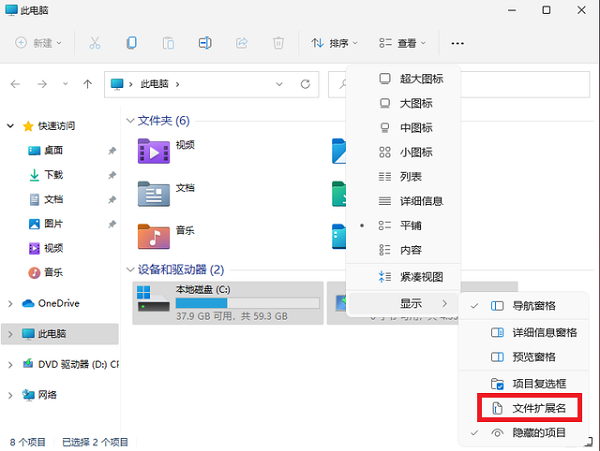
방법 2:
1. 작업 표시줄에서 검색 버튼을 클릭하고 검색 상자에 폴더 탐색기 옵션을 입력하여 엽니다.
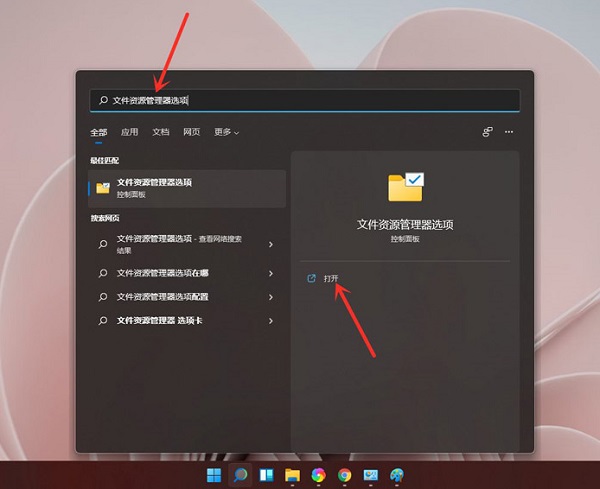
창에서 위의 보기 탭을 클릭하고 알려진 파일 형식의 확장자 숨기기를 찾아 선택한 다음 확인을 클릭하여 저장합니다.
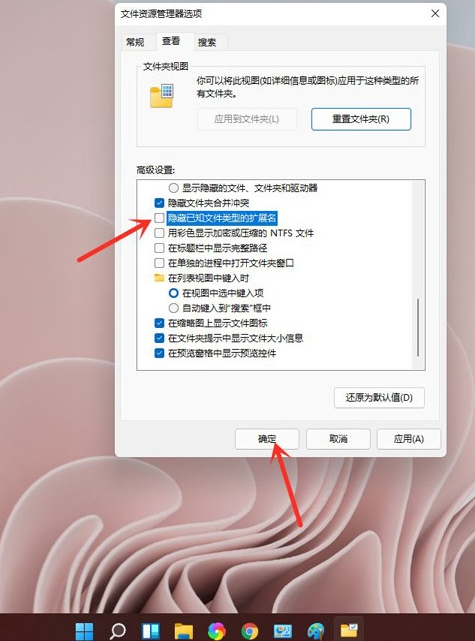
위 내용은 Windows 11에서 파일 확장자를 표시하는 방법의 상세 내용입니다. 자세한 내용은 PHP 중국어 웹사이트의 기타 관련 기사를 참조하세요!
성명:
이 기사는 rjzxw.com에서 복제됩니다. 침해가 있는 경우 admin@php.cn으로 문의하시기 바랍니다. 삭제

